Создание загрузочной USB флешки с Linux Mint в Windows
- 23 января 2022
Наступило утро, поэтому пора приступить к созданию загрузочной USB флешки с операционной системой Linux Mint.
С помощью такой флешки вы можете… а что можете? Непонятно, не нашёл документации по тому, что же именно позволяет сделать загрузочная флешка Linux Mint. Заглянем в будущее и посмотрим на загрузочное меню:
Стало понятнее, с помощью такой флешки вы можете:
- Попробовать поработать в Linux Mint не устанавливая её на компьютер.
- Загрузить Linux Mint на чужом компьютере.
- Загрузить Linux Mint в режиме совместимости.
- Установить Linux Mint (Подсказка: для этого нужно сначала запустить. Start Linux Mint).
- Использовать загрузочный образ и встроенные утилиты для реанимации компьютера.
- Протестировать оперативную память.

- Проверить целостность диска.
- Выполнить OEM установку Linux Mint.
- И обнаружить устройства компьютера.
- Ещё если нажать Tab, то можно отредактировать опции, но это уже дебри.
Создавать загрузочную USB флешку будем в Windows 10.
Дистрибутив Linux Mint
Скачиваем ISO образ Ubuntu с официального сайта.
https://linuxmint.com
Download.
https://linuxmint.com/download.php
Есть несколько редакции Linux Mint:
- Cinnamon Edition — самая популярная версия Linux Mint. Полный функционал.
- MATE Edition — с рабочим столом MATE, использует меньше ресурсов и более стабилен, чем Cinnamon.
- Xfce Edition — облегчённая версия с меньшим функционалом, самая стабильная.
Я выбираю Xfce Edition.
Download.
Я скачиваю linuxmint-20.2-xfce-64bit.iso.
Создание загрузочной USB флешки с помощью Rufus
Имеется официальная инструкция:
https://linuxmint-installation-guide. readthedocs.io/ru/latest/burn.html
readthedocs.io/ru/latest/burn.html
В инструкции предлагают для создания загрузочного образа воспользоваться программой Etcher. Ни разу этой программой не пользовался, да и не хочется ничего устанавливать, поэтому будем создавать USB-диск с помощью Rufus.
Я скачиваю Portable версию, чтобы не заморачиваться с установкой.
Создание загрузочной USB флешки
Устанавливаем USB флешку в компьютер. Про объём в официальной инструкции ничего не говорится.
Запускаем Rufus. В поле Устройство выбираем нужную USB флешку. Нажимаем кнопку ВЫБРАТЬ и выбираем ISO образ с Linux Mint. В поле Метод загрузки отобразится название ISO файла.
Остальные параметры устанавливаем как на картинке:
- Схема раздела — MBR.
- Целевая система — BIOS или UEFI.
- Файловая система — FAT32.
- Размер кластера — 4096 байт.
Нажимаем СТАРТ.
Нам сообщают о том, что выбранный ISO образ — ISOHybrid, его можно записывать двумя способами. Оставляем способ по умолчанию: Записать в ISO-образ режиме (Рекомендуется). OK.
Оставляем способ по умолчанию: Записать в ISO-образ режиме (Рекомендуется). OK.
Для записи образа программе Rufus потребуются дополнительные файлы, разрешаем скачать их из интернета.
Все данные на USB флешке будут уничтожены. ОК.
Начинается создание загрузочной USB флешки. Rufus стирает все разделы на флешке, создаёт новые разделы и файловую систему. Прогресс отображается в виде зелёной полосы в разделе
Статус — Готов. Нажимаем ЗАКРЫТЬ.
Поздравляем! Мы создали загрузочную USB флешку с операционной системой Linux Mint.
Теги
- Linux
💰 Поддержать проект
Похожие материалы
Олег
- 9 февраля 2018
- Подробнее о Установка VMware Tools на Ubuntu
VMware Tools — бесплатный набор утилит для улучшения взаимодействия виртуальной машины и платформы VMware.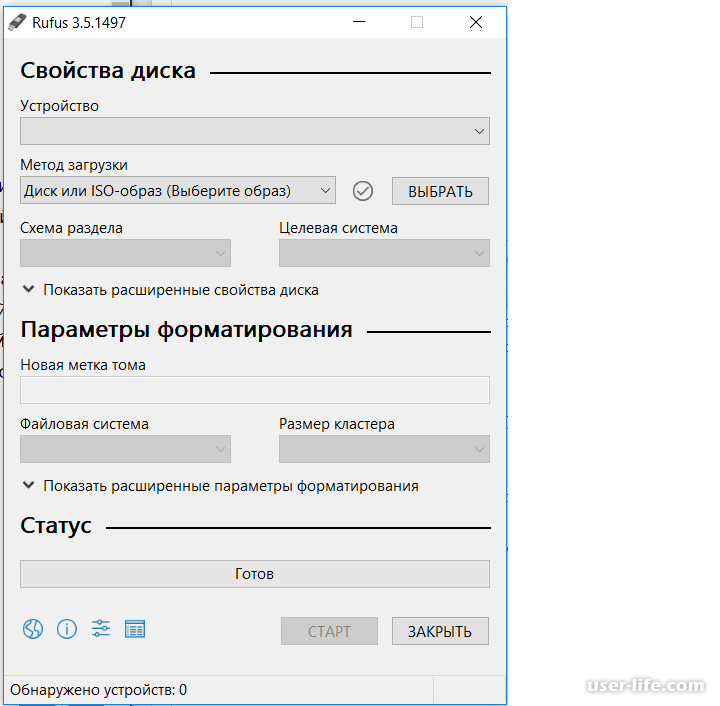 В Интернете пишут про то, что от установки VMware Tools улучшается производительность виртуальной машины. В качестве примера указывают на то, что только в этом наборе утилит есть драйвера для сетевой карты vmxnet3. Не согласен, драйвера можно и отдельно поставить. В linux так и без этих драйверов сетевая карта работает нормально. А вот если у вас Windows Server — рекомендую vmxnet3, меньше глюков.
В Интернете пишут про то, что от установки VMware Tools улучшается производительность виртуальной машины. В качестве примера указывают на то, что только в этом наборе утилит есть драйвера для сетевой карты vmxnet3. Не согласен, драйвера можно и отдельно поставить. В linux так и без этих драйверов сетевая карта работает нормально. А вот если у вас Windows Server — рекомендую vmxnet3, меньше глюков.
Теги
- Linux
- VMware
- Виртуализация
Олег
- 20 марта 2018
- Подробнее о Создать символическую ссылку в linux
Содержит адрес нужного файла или директории в файловой системе. При клике открывается файл или директория, на которую ссылается ссылка. Если удалить файл, то ссылка останется, но будет указывать в никуда.
Теги
- Linux
Олег
- 20 марта 2018
- Подробнее о Linux — найти файлы по дате модификации и переместить в директорию
Если у вас есть много файлов и вы не можете их руками переместить, то воспользуйтесь командой find.
Теги
- Linux
Почитать
Как создать загрузочную флешку UEFI
Как создать загрузочную флешку одними лишь средствами Windows? В этом процессе важно учитывать режим BIOS компьютера – Legacy или UEFI. Рассмотрим создание загрузочной флешки со всеми важными нюансами.
Содержание
- Загрузочная флешка UEFI и Legacy
- Как создать загрузочную флешку UEFI
- Cредствами Windows
- С помощью утилиты Rufus
- Как создать универсальную загрузочную флешку UEFI/Legacy
- Как создать загрузочную флешку Legacy
Загрузочная флешка UEFI и Legacy
Итак, два режима BIOS – современный UEFI и старый Legacy. Загрузочная флешка должна быть совместима с используемым режимом BIOS, иначе она попросту не запустится.
Для загрузочной флешки UEFI важна файловая система FAT, такая флешка не может быть с файловой системой NTFS. Тогда как загрузочная флешка Legacy может быть хоть с FAT12, хоть с FAT32, хоть с NTFS. Но для неё главное – MBR-разметка диска и активный раздел.
Тогда как загрузочная флешка Legacy может быть хоть с FAT12, хоть с FAT32, хоть с NTFS. Но для неё главное – MBR-разметка диска и активный раздел.
Загрузочную флешку не обязательно создавать только для UEFI или только для Legacy. Можно сделать универсальную флешку UEFI/Legacy, которая будет загружаться на любом компьютере.
Такую флешку UEFI/Legacy создаёт официальная утилита от Microsoft для поставки дистрибутива Windows — Media Creation Tool. Она лучше всего подходит для создания установочного носителя Windows 10 и 11. Поскольку в едином процессе скачивает актуальный установочный образ операционной системы и сразу же записывает его на флешку, совместимую с UEFI/Legacy.
Примечание: при создании загрузочной флешки любым из средств, она должна быть отформатирована. Эта операция удаляет все хранящееся данные на флешке. При необходимости их можно восстановить программами для восстановления данных. Детальнее об этом в статье «Восстановление данных с флешки».
Детальнее об этом в статье «Восстановление данных с флешки».
Как создать загрузочную флешку UEFI
Cредствами Windows
Для создания загрузочную флешку UEFI можно средствами Windows. В проводнике на флешке жмём контекстное меню, выбираем «Форматировать». Выбираем файловую систему FAT32. И форматируем.
Далее в проводнике двойным кликом открываем ISO-образ, который нужно записать на флешку.
Копируем всё его содержимое и вставляем на отформатированной флешке.
Вот это и всё.
С помощью утилиты Rufus
Альтернативный вариант создания загрузочной флешки UEFI – бесплатная утилита Rufus. В её окне в графе «Метод загрузки» указываем записываемый ISO-образ. В графе «Схема раздела» должно быть «GPT», в графе «Целевая система» — «UEFI (non-CSM)». Файловую систему выбираем FAT32. И жмём «Старт».
У файловой системы FAT32 есть ограничение на объем файла – не более 4 Гб. В таком случае с помощью Rufus можно записать флешку UEFI с файловой системой NTFS.
Важно: для загрузки с такой флешки необходимо в BIOS UEFI отключить Secure Boot.
Как создать универсальную загрузочную флешку UEFI/Legacy
Для создания универсальной загрузочной флешки нам понадобится бесплатная утилита Bootice. В первой её вкладке «Physical disk» выбираем флешку. Кликаем «Parts Manage».
Жмём «Re-Partitioning». Это полная переразметка флешки, по итогу которой она получит тип разметки MBR и активный раздел, что нужно для Legacy.
Выбираем «USB-HDD mode (Single Partition)» и файловую систему FAT32. Жмём «Ок».
По завершении операции в проводнике двойным кликом открываем ISO-образ, который нужно записать на флешку. И копируем его содержимое на чистую флешку. На этом всё.
Как создать загрузочную флешку Legacy
Если в составе ISO-образа есть файлы с объемом более 4 Гб, для Legacy-компьютеров можно создать загрузочную флешку Legacy с файловой системой NTFS.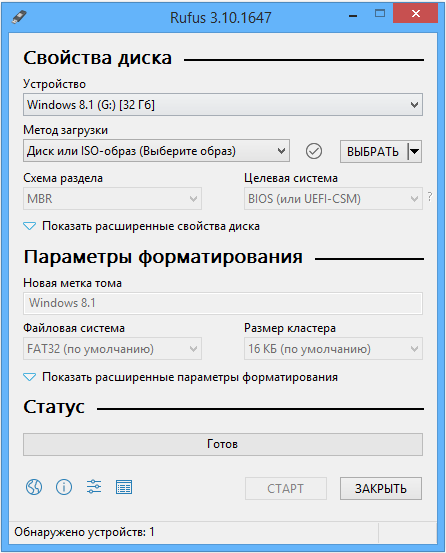 В утилите Rufus в графе «Метод загрузки» указываем записываемый ISO-образ. В графе «Схема раздела» должно быть «MBR», в графе «Целевая система» — «BIOS (или UEFI-CSM)». Жмём «Старт».
В утилите Rufus в графе «Метод загрузки» указываем записываемый ISO-образ. В графе «Схема раздела» должно быть «MBR», в графе «Целевая система» — «BIOS (или UEFI-CSM)». Жмём «Старт».
На этом всё.
Также загрузочную флешку Legacy можно создать с помощью многофункциональной программы UltraISO.
Часто задаваемые вопросы
Загрузочная флешка UEFI и Legacy – в чём разница? В совместимости с разными режимами BIOS компьютеров. Как создать загрузочную флешку UEFI? С помощью средств Windows или утилиты Rufus. Как создать загрузочную флешку UEFI/Legacy? С помощью утилиты Bootice. Как создать загрузочную флешку Legacy? С помощью утилиты Rufus или программы UltraISO.Руфус скачать | SourceForge.net
Утилита для создания загрузочных флешек
Это точное зеркало проекта Rufus, размещенное по адресу https://rufus.ie/.
SourceForge не связан с Rufus.
Rufus является торговой маркой Пита Батарда.
Дополнительные сведения см. в каталоге зеркал с открытым исходным кодом SourceForge.
в каталоге зеркал с открытым исходным кодом SourceForge.
Загрузить
Получить обновления
Поделиться этим
Linux Windows
Rufus — это отдельное приложение, предназначенное для форматирования и создания загрузочного USB-накопителя для большого количества ISO-образов. Размер приложения составляет чуть более 1 МБ, и оно заметно быстрее, чем аналогичные конкурирующие приложения, такие как USB-утилита для Windows 7, универсальный USB-установщик и UNetbootin.
Rufus может пригодиться, когда вам нужно просто отформатировать USB-накопитель, установить ОС на машину, на которой отсутствует привод CD/DVD-ROM, или когда вам нужно временно загрузить операционную систему без намерения фактической установки носителя . Это может быть чрезвычайно полезно, когда вы находитесь в пути или вам просто нужен доступ к ОС по временной, изолированной причине.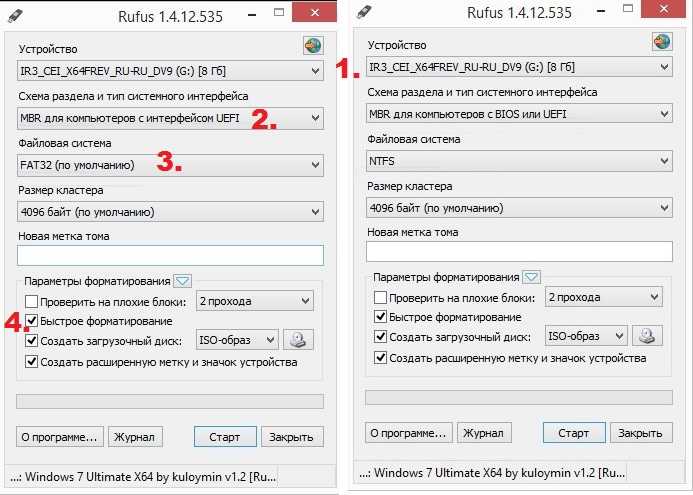 Приложение можно даже использовать для прошивки прошивки в BIOS или других местах, просто используя DOS.
Приложение можно даже использовать для прошивки прошивки в BIOS или других местах, просто используя DOS.
Несмотря на то, что Rufus является крошечной утилитой по сравнению с другими инструментами для создания USB, которые могут быть довольно громоздкими по размеру, она легко конкурирует с конкурентами и создает загрузочные USB-накопители в рекордно короткие сроки!
Особенности
- Загрузочный USB-накопитель (USB-ключи, флэш-накопитель, карта памяти и т. д.)
- USB-носитель для установки с загрузочных ISO-образов
- прошивка BIOS или другой микропрограммы из DOS
- низкоуровневая утилита
Образцы проектов
Деятельность по проекту
Просмотреть все действия >
{{ this.obj.activity_extras.summary }}
{{/каждый}}
Категории
Система, дистрибутив ОСЛицензия
Стандартная общественная лицензия GNU версии 3. 0 (GPLv3)
0 (GPLv3)Следуйте за Руфусом
Веб-сайт Руфуса
Фирменные финансовые решения, которые дают вам контроль.
Alviere позволяет самым надежным и известным предприятиям в мире предлагать финансовые продукты своим клиентам и партнерам.
Alviere предлагает самые полные корпоративные программные решения для встраиваемых финансовых технологий, доступные сегодня на рынке. Alviere позволяет самым надежным и известным брендам в мире предлагать финансовые продукты своим клиентам и сотрудникам с помощью универсальной, полностью совместимой и ориентированной на будущее платформы.
Узнать больше
Оцените этот проект
Войдите, чтобы оценить этот проект
Рейтинг пользователей
4.7 из 5 звезд★★★★★
★★★★
★★★
★★
★
легкость 1 из 5 2 из 5 3 из 5 4 из 5 5 из 5 4 / 5
функции 1 из 5 2 из 5 3 из 5 4 из 5 5 из 5 4 / 5
дизайн 1 из 5 2 из 5 3 из 5 4 из 5 5 из 5 4 / 5
поддержка 1 из 5 2 из 5 3 из 5 4 из 5 5 из 5 4 / 5
Отзывы пользователей
Отфильтровать отзывы:
Все
Читать больше отзывов >Дополнительные сведения о проекте
Предполагаемая аудитория
Опытные конечные пользователи, системные администраторы, разработчики, конечные пользователи/рабочие столы, специалисты по безопасности 2019-08-23 Сообщить о неприемлемом содержимомЗагрузка DOS с USB — RUFUS ▷ Загрузочная DOS на USB
Создание загрузочного USB-накопителя для загрузки DOS с USB может оказаться сложной задачей. Однако инструмент под названием Rufus или (Reliable USB Format Utility), созданный Питом Батардом, может сделать эту задачу относительно простой. Эту утилиту также можно использовать для создания загрузочного USB-накопителя данного дистрибутива из файла ISO или образа. При первом появлении программное обеспечение было похоже по внешнему виду и работе на старый инструмент HP USB Format «HPUSBFW.exe» и имело многие из тех же функций. Однако, в отличие от инструмента формата HP, это приложение всегда было с открытым исходным кодом.
Однако инструмент под названием Rufus или (Reliable USB Format Utility), созданный Питом Батардом, может сделать эту задачу относительно простой. Эту утилиту также можно использовать для создания загрузочного USB-накопителя данного дистрибутива из файла ISO или образа. При первом появлении программное обеспечение было похоже по внешнему виду и работе на старый инструмент HP USB Format «HPUSBFW.exe» и имело многие из тех же функций. Однако, в отличие от инструмента формата HP, это приложение всегда было с открытым исходным кодом.
Что такое ДОС?
DOS, также известная как «Дисковая операционная система» или (MS-DOS), представляет собой операционную среду, которую можно использовать для контроля и управления файлами и программами на ПК. Раньше она была очень популярна и широко использовалась на протяжении 80-х годов в качестве основной операционной системы на IBM-совместимых ПК. В то время его обычно запускали с дискеты.
Как работает DOS?
Работа DOS позволяет пользователю взаимодействовать со своим компьютером с помощью текстовых команд.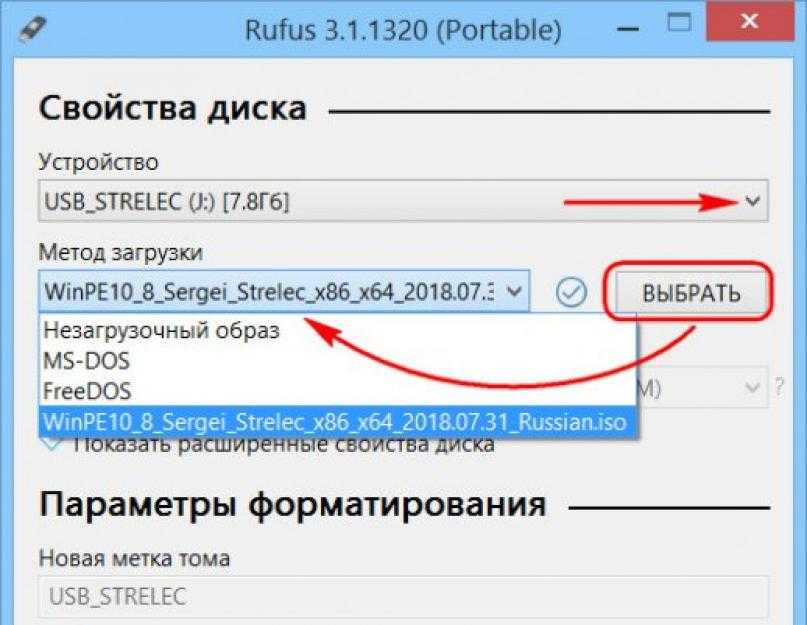 Основные команды DOS включают «dir» для просмотра списка файлов, «cd» для изменения каталогов и «copy» для создания копий файлов.
Основные команды DOS включают «dir» для просмотра списка файлов, «cd» для изменения каталогов и «copy» для создания копий файлов.
Что случилось с DOS?
В середине 1990-х годов DOS была заменена современными операционными системами, такими как Windows, которые используют графический интерфейс пользователя или (графический интерфейс пользователя), упрощая для любого пользователя навигацию и использование компьютера. В частности, в 1994 году из-за популярности Windows Microsoft выпустила последнюю версию MS-DOS, которая ознаменовала конец дисковой операционной системы. Тем не менее, DOS по-прежнему очень полезна сегодня для таких вещей, как установка обновлений прошивки, игра в старые игры, запуск старых программ, управление настройками оборудования и управление файлами. Кроме того, изучение DOS может быть полезным упражнением для понимания истории вычислительной техники и основных принципов работы операционных систем.
Как загрузить DOS с USB с помощью Rufus
Чтобы запустить DOS с USB, мы можем легко создать загрузочную флешку с DOS с помощью Rufus. Вот как;
Вот как;
Сайт авторов : Pete’s Project Page
- Загрузите и запустите программу.
- (1) Выберите флэш-накопитель USB в раскрывающемся списке Устройство.
(2) Выберите параметр FreeDOS в разделе «Выбор загрузки».
(3) Нажмите СТАРТ, чтобы ввести Создать загрузочный USB-накопитель DOS . - Перезагрузите компьютер, настройте BIOS системы на загрузку с USB-устройства, перезагрузите компьютер и наслаждайтесь DOS на USB-накопителе!
ПРИМЕЧАНИЕ . Этот пост был первоначально написан в 2011 году. С тех пор Rufus превратился в инструмент, который можно использовать для форматирования, создания основных загрузочных записей и установки дистрибутива на основе ISO или образа на USB. Теперь он работает так же, как предшествовавший ему универсальный USB-установщик (UUI). Хотя оба этих загрузочных инструмента для создания USB-накопителей можно использовать только для запуска одного Live-дистрибутива с флэш-накопителя за раз.

Ваш комментарий будет первым